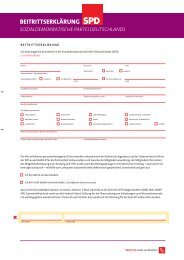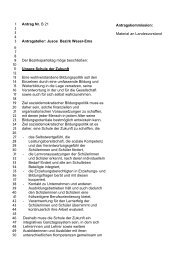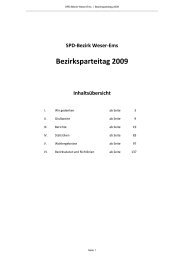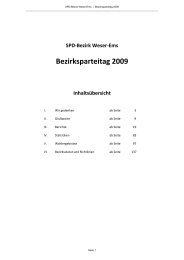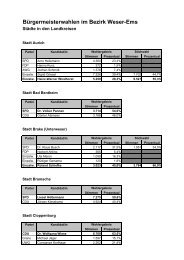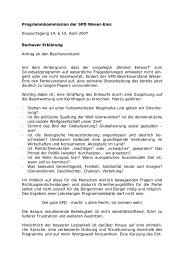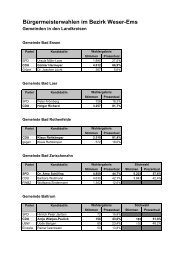Handbuch SPD-Kassenprogramm - SPD-Bezirk Weser-Ems
Handbuch SPD-Kassenprogramm - SPD-Bezirk Weser-Ems
Handbuch SPD-Kassenprogramm - SPD-Bezirk Weser-Ems
Sie wollen auch ein ePaper? Erhöhen Sie die Reichweite Ihrer Titel.
YUMPU macht aus Druck-PDFs automatisch weboptimierte ePaper, die Google liebt.
<strong>SPD</strong> - Kassenbuch<br />
H a n d b u c h<br />
Stand Juli 2011<br />
Office Consult GmbH<br />
Stresemannstr. 30<br />
10963 Berlin<br />
mailto:kassenbuch@office-consult.net<br />
http://www.Office-consult.net/kassenbuch<br />
<strong>SPD</strong> Kassenbuch - <strong>Handbuch</strong> Seite 1
Inhaltsverzeichnis<br />
1. Systemvoraussetzungen und Installation des Programmes 3<br />
2. Erststart der Anwendung: Anlegen des Mandanten 4<br />
3. Die Menüstruktur 5<br />
4. Die Übernahme der Mitgliederdaten 6<br />
5. Die Kontenverwaltung 6<br />
6. Die Kassenbuchfunktionen 7<br />
7. Die Berichte 10<br />
8. Der Quittungsdruck 12<br />
9. Die Adressverwaltung 13<br />
10. Die Projektverwaltung 13<br />
11. Die Anlageverwaltung 14<br />
12. Der Jahresabschluss 15<br />
13. Datensicherung Datensicherung Datensicherung Datensicherung 15<br />
14. Update, Neuinstallation, Deinstallation des Programmes 16<br />
<strong>SPD</strong> Kassenbuch - <strong>Handbuch</strong> Seite 2
1. Die Installation des Programmes<br />
Systemvoraussetzungen<br />
mindestens Windows XP (Service Pack 2) mit .net<br />
Framework 3.5 und WindowsInstaller<br />
(nur installieren, wenn das System dies explizit<br />
fordert! )<br />
Die Installation des Programmes erfolgt durch die<br />
standardisierte Installationsroutine von Microsoft.<br />
Die Installationsroutine mit Klick auf<br />
Ausführen starten<br />
Sind bestimmte Sicherheitskomponenten des<br />
verwendeten Betriebssystems eingestellt,<br />
dann wird eine<br />
Microsoft - Sicherheitswarnung ausgegeben.<br />
Sollte dies der Fall sein, dann bitte die Installation mit<br />
Klick auf Ausführen fortsetzen.<br />
Sowohl für die Programmmodule, als auch für die<br />
Datenbank wird c:\Office Consult GmbH\Kassenbuch<br />
als Installations- und Arbeitsordner vorgeschlagen.<br />
Ist auf dem Computer Microsoft Windows 7<br />
installiert, dann darf der vorgeschlagene<br />
Installationspfad nicht verändert werden!<br />
Die Microsoft – Installationsroutine installiert nun das<br />
Programm in den angegebenen Ordner und erstellt<br />
die notwendigen Systemeinträge und<br />
Verknüpfungen.<br />
<strong>SPD</strong> Kassenbuch - <strong>Handbuch</strong> Seite 3
2. Erststart der Anwendung: Anlegen des Mandanten<br />
Der Programmaufruf erfolgt über Start / Programme,<br />
oder durch Klick auf die zusätzlich erstellte<br />
Verknüpfung auf dem Desktop<br />
Zunächst muss ein neuer Mandant angelegt werden.<br />
Voreingestellte Mandanten sind<br />
Landesverbände/<strong>Bezirk</strong>e,<br />
Unterbezirke/Kreisverbände, Stadtverbände,<br />
Ortsvereine und Distrikte.<br />
Die Anzahl der angezeigten Gliederungsnummern<br />
reduziert sich analog zur Eingabe der<br />
Gliederungsnummer.<br />
Bitte alle mit * gekennzeichneten Felder ausfüllen!<br />
Den Freischaltcode erhalten nachgeordnete<br />
Gliederungen von ihren Landesverbänden/<strong>Bezirk</strong>en.<br />
Bitte beachten:<br />
Eine nachträgliche Korrektur ist nur bedingt möglich,<br />
deshalb vor dem Abspeichern die Dateneingabe bitte<br />
überprüfen!<br />
Mit Doppelklick oder mit einem Klick auf die<br />
Schaltfläche Öffnen wird der neu angelegte Mandant<br />
geöffnet .<br />
<strong>SPD</strong> Kassenbuch - <strong>Handbuch</strong> Seite 4
3. Die Menüstruktur<br />
Sämtliche Funktionen werden über den Menübaum<br />
aufgerufen.<br />
Im Menüknoten „Kassenbuchfunktionen“ – siehe<br />
auch Punkt 6 – sind alle Module zusammengefasst,<br />
die für die Erfassung und Verwaltung von Buchungen<br />
notwendig sind.<br />
Die Ausgabe und Auswertung von Buchungen, von<br />
eingegebenen Zuwendungen, sowie die<br />
zusammenfassende Darstellung der Kontostände<br />
wird über den Menüknoten „Berichte“ aufgerufen.<br />
Nachdem der vorläufige Jahresabschlussbericht<br />
erstellt und kontrolliert wurde, wird das Buchungsjahr<br />
im Menüknoten „Jahresabschluss“ ‚abgeschlossen<br />
und der endgültige Jahresabschlussbericht erstellt.<br />
Sofern freigeschaltet, werden die Spendenquittungen<br />
über die Menüpunkte im Knoten „Quittungen“<br />
erstellt.<br />
Anfangsbestände und Unterkonten zu dem durch den<br />
Parteivorstand vorgegebenen Kontenrahmen werden<br />
unter „Kontenverwaltung“ eingerichtet und gepflegt.<br />
Die manuelle Eingabe von Adressen, sowie der<br />
regelmäßige Import der MAVIS-Mitgliederdaten<br />
erfolgt unter dem Menüknoten „Adressverwaltung“.<br />
Unter dem Menüknoten „Projektverwaltung“ können<br />
Projekte (z. B. Veranstaltungen) angelegt werden.<br />
Die Erfassung von Vermögensgegenständen erfolgt<br />
unter ‚Anlageverwaltung“.<br />
<strong>SPD</strong> Kassenbuch - <strong>Handbuch</strong> Seite 5
4. Die Übernahme der Mitgliederdaten<br />
Die Mitgliederdaten können von hierzu berechtigten<br />
Funktionären regelmäßig im internen Bereich von<br />
www.spd.de (Menüpunkt TOOLS) als gepackte Datei<br />
(Format .ZIP) heruntergeladen werden.<br />
Die Übernahme der Mitgliederdaten in die<br />
Datenbank erfolgt unter Adressverwaltung / Import.<br />
Für das <strong>SPD</strong>-Kassenbuch kann die Datei<br />
verwendet werden.<br />
Die Mitgliederdatei enthält neben dem aktuellen<br />
Mitgliederbestand auch ehemalige Mitglieder, die im<br />
Vorjahr ihre Mitgliedschaft beendet haben.<br />
Bei der Übernahme der MAVIS-Mitgliederdaten<br />
werden die bestehenden MAVIS-Daten nicht<br />
automatisch gelöscht/überschrieben.<br />
Sollen alte Mitglieder-Datensätze gelöscht werden,<br />
bitte beim Import entsprechenden<br />
Haken setzen:<br />
5. Die Kontenverwaltung<br />
Der Kontenrahmen ist nach Parteiengesetz<br />
vorgegeben und nicht veränderbar. Das Anlegen von<br />
Unterkonten ist jedoch möglich.<br />
Unter Bestandskontenverwaltung werden die<br />
Anfangsbestände bei der Erstinstallation manuell<br />
eingegeben.<br />
Vorhandene Konten werden durch Doppelklick<br />
geöffnet und bearbeitet.<br />
Sollten Bestandskorrekturen im Folgejahr notwendig<br />
sein, werden diese in der Bestandskontenverwaltung<br />
eingegeben. Vorgenommene Änderungen werden<br />
durch Korrekturbuchungen (siehe Berichte)<br />
protokolliert.<br />
Unterkonten werden angelegt, indem man das<br />
Hauptkonto auswählt. Die Nummernvergabe für das<br />
Unterkonto erfolgt automatisch.<br />
Angelegte Unterkonten können deaktiviert werden,<br />
wenn kein Bestand vorhanden ist und keine<br />
Buchungen im aktuellen Jahr vorgenommen wurden.<br />
Die Bearbeitung der Einnahme- und Ausgabekonten erfolgt analog zu den Bestandskonten.<br />
<strong>SPD</strong> Kassenbuch - <strong>Handbuch</strong> Seite 6
6. Die Kassenbuchfunktionen<br />
6.1.1 Buchung erfassen<br />
Buchungen werden zunächst erfasst.<br />
Datensätze können als Einzelbuchung oder<br />
Splittbuchung erfasst werden.<br />
Die Suche nach einzelnen Datensätzen erfolgt<br />
über das Registerblatt Suchen.<br />
Das Fenster „Buchung erfassen“ ist in zwei<br />
Bereiche gegliedert.<br />
Der obere Bereich ist das Erfassungsfenster. Hier<br />
werden die Buchungssätze eingegeben.<br />
Die Eingabe mit „erfassen“ bestätigen oder<br />
„verwerfen“. Ebenso kann der erfasste<br />
Datensatz als Standard festgelegt werden.<br />
Im unteren Bereich werden die erfassten<br />
Buchungen in einer Tabelle angezeigt. Eine<br />
Sortierung der Datensätze ist durch Klick auf die<br />
graue Spaltenkopfzeile möglich.<br />
Bei Erfassung einer Zuwendung, erfolgt<br />
automatisch die Aufforderung zur Auswahl<br />
(oder Neueingabe) des Namens und der Adresse<br />
des/der Zuwendenden.<br />
Nach der Adressauswahl erscheint im<br />
Buchungstext automatisch der Name der<br />
zuwendenden Person (des Unternehmens). Der<br />
Buchungstext kann auch manuell eingegeben<br />
werden.<br />
6.1.2 Erfasste Buchungen bearbeiten Erfasste Datensätze sind noch nicht gebucht!<br />
Sie können jederzeit bearbeitet oder gelöscht<br />
werden. Eine Stornierung ist hier nicht<br />
erforderlich.<br />
Zur Bearbeitung den Datensatz mit Doppelklick<br />
öffnen. In dem Bearbeitungsfenster können die<br />
Daten nun geändert, gelöscht oder einzeln<br />
gebucht werden.<br />
Über den Button „Schließen“ wird das<br />
Bearbeitungsfenster geschlossen. Die<br />
eingegebenen Änderungen können gespeichert<br />
oder der Bearbeitungsvorgang ohne Speichern<br />
abgebrochen werden.<br />
<strong>SPD</strong> Kassenbuch - <strong>Handbuch</strong> Seite 7
6.1.3 Erfasste Datensätze buchen Das Programm bietet folgende Optionen an:<br />
Stapelbuchung (alle erfassten Buchungssätze)<br />
im Fenster „Buchung erfassen“ über<br />
den Button „Alle buchen“, oder<br />
beim Schließen des Fensters „Buchung<br />
erfassen“.<br />
Einzelne Datensätze buchen<br />
im Fenster „Datensatz bearbeiten“<br />
kann der einzelne Datensatz gebucht<br />
werden.<br />
6.2. „Gebucht“<br />
Hierunter sind alle gebuchten Datensätze<br />
gespeichert und abrufbar.<br />
Die hier angezeigten Datensätze können mit<br />
Ausnahme des Buchungstextes nicht mehr<br />
verändert, sondern lediglich storniert werden.<br />
Wurde noch keine Spendenquittung erstellt,<br />
dann kann auch der Quittungsempfänger noch<br />
geändert werden.<br />
Der obere Bereich ist eine Suchmaske. Darüber<br />
können einzelne Buchungen gesucht werden.<br />
Stornierungen erfolgen im Bearbeitungsfenster<br />
(Datensatz mit Doppelklick öffnen).<br />
Mit der Stornierung erfolgt automatisch die<br />
Stornobuchung.<br />
Gleichzeitig wird eine Korrekturbuchung<br />
vorgeschlagen. Die angezeigte<br />
Korrekturbuchung kann bearbeitet und<br />
angelegt (gebucht) oder verworfen werden.<br />
<strong>SPD</strong> Kassenbuch - <strong>Handbuch</strong> Seite 8
6.3. Standardbuchungen und Standardsplittbuchungen<br />
Standard- oder Standardsplittbuchungen werden<br />
angelegt für regelmäßig wiederkehrende Buchungen,<br />
Beispiel Mandatsträgerbeiträge.<br />
Die Anlage erfolgt entweder über „Buchungen<br />
erfassen“ oder über „Standardbuchungen“.<br />
Unter „Standardbuchungen“ erfolgt auch die<br />
Verwaltung.<br />
Ein angelegter Standard kann wiederholt gebucht,<br />
geändert oder gelöscht werden, indem der<br />
bestehende Standard mit Doppelklick geöffnet wird.<br />
In dem Fenster „Standard bearbeiten“ kann der<br />
Standard nun gebucht werden. Es ist lediglich die<br />
Eingabe des Buchungsdatums erforderlich.<br />
Vorgenommene Änderungen des Standards werden<br />
über den Button „Schließen“ im Bearbeitungsfenster<br />
gespeichert oder auch verworfen.<br />
<strong>SPD</strong> Kassenbuch - <strong>Handbuch</strong> Seite 9
7. Die Berichte<br />
Das <strong>SPD</strong>-Kassenbuch bietet die formatierte Ausgabe zahlreicher Berichte und Auswertungen.<br />
Beispielhaft werden im Folgenden einige dieser Berichte erläutert.<br />
Das Layout der Berichte in PDF-Format erfolgt in Absprache mit dem Parteivorstand der <strong>SPD</strong>.<br />
WICHTIG:<br />
In den Berichten werden nur tatsächlich gebuchte Datensätze berücksichtigt!<br />
7.1. Das Buchungsjournal<br />
Eine umfangreiche Auswertung der Buchungssätze<br />
ist durch die Verwendung verschiedener Filter<br />
möglich.<br />
Die Auswertung kann als Excel- und als PDF- Datei<br />
gespeichert/exportiert und ausgedruckt werden.<br />
<strong>SPD</strong> Kassenbuch - <strong>Handbuch</strong> Seite 10
7.2. Die Bestandskonten-Übersicht<br />
In dem Bericht ‚Bestandskonten-Übersicht‘ werden<br />
sämtliche rechenschaftsberichtsrelevante Konten<br />
ausgegeben.<br />
Es erfolgt eine Saldierung.<br />
7.3. Die Bestandskonten mit Salden<br />
Für das ausgewählte Konto wird pro Buchung der<br />
Saldo ausgegeben.<br />
7. 4. Übersicht der Einnahme-/Ausgabekonten<br />
Hier kann nach einzelnen Konten gefiltert werden.<br />
<strong>SPD</strong> Kassenbuch - <strong>Handbuch</strong> Seite 11
7.5. Zuwendungen<br />
Die manuelle Erzeugung von Zuwendungslisten ist<br />
jederzeit möglich.<br />
WICHTIG:<br />
Zuwendungslisten werden bei der<br />
Erstellung des Rechenschaftsberichtes<br />
automatisch mit erzeugt / ausgegeben.<br />
7. 6. Anfangsbestandskorrekturbericht<br />
Der Bericht Anfangsbestandskorrekturen weist die<br />
erzeugten Korrekturbuchungssätze aus.<br />
Die Korrekturbuchungen haben keine<br />
Auswirkungen auf das Vorjahr und die aktuelle<br />
Einnahmen- und Ausgabenrechnung. Der<br />
abgeschlossene Rechenschaftsbericht wird NICHT<br />
verändert.<br />
WICHTIG:<br />
Wird zu Beginn eines neuen Buchungsjahres<br />
(Folgejahr) der aus dem Vorjahr ermittelte<br />
Anfangsbestand eines Bestandskontos geändert,<br />
dann wird automatisch ein Korrekturbuchungssatz<br />
angelegt. Der Bericht wird als Anlage zum<br />
Rechenschaftsbericht automatisch erstellt.<br />
8. Der Quittungsdruck<br />
Die Freigabe des Quittungsdruck-Moduls erfolgt über den jeweiligen Landesverband / <strong>Bezirk</strong>.<br />
Die Anlagen zu Spenden können vor Ort auch ohne Freischaltung gedruckt werden.<br />
Liegt eine Freigabe durch den <strong>Bezirk</strong>/Landesverband vor, dann wird der<br />
von dem Landesverband / <strong>Bezirk</strong> übermittelte Freischaltschlüssel unter<br />
dem Menüpunkt ’Quittungsdruck aktivieren‘ eingegeben.<br />
Ist der Quittungsdruck freigeschaltet, dann können auf den vom<br />
Landesverband / <strong>Bezirk</strong> zur Verfügung gestellten Spendenformularen<br />
die Quittungen gedruckt werden.<br />
<strong>SPD</strong> Kassenbuch - <strong>Handbuch</strong> Seite 12
WICHTIG:<br />
Vor dem Quittungsdruck bitte zunächst die<br />
korrekte Seitenrandeinstellung überprüfen!<br />
(Probedruck unbedingt ausführen)<br />
9. Die Adressverwaltung<br />
Das Adressmodul des <strong>SPD</strong>-Kassenbuchs ermöglicht lediglich die Übernahme der MAVIS-Mitgliederdaten der<br />
jeweiligen Gliederung (bereits weiter oben beschrieben), sowie die manuelle Eingabe von Spenderadressen.<br />
Es ist keine Adressverwaltung im herkömmlichen Sinne.<br />
10. Die Projektverwaltung<br />
Unter Projekte können Veranstaltungen, sowie alle damit zusammenhängenden Ausgaben und Einnahmen<br />
zusammengefasst werden. Sie haben informativen Charakter und erleichtern die Übersicht der Kosten<br />
(Einnahmen und Ausgaben) einzelner Aktionen, oder Veranstaltungen.<br />
Zunächst wir ein Projekt angelegt.<br />
Anschließend können Buchungen dem Projekt zugeordnet werden.<br />
<strong>SPD</strong> Kassenbuch - <strong>Handbuch</strong> Seite 13
Das Projektjournal listet dann alle projektbezogenen Buchungen<br />
auf.<br />
11. Die Anlageverwaltung<br />
Anlagegenstände (ab 5.000,-- Euro je Gegenstand) werden mit ihrem Brutto-Einkaufswert und der Anzahl der<br />
Abschreibungsjahre erfasst.<br />
Die Abschreibung wird mit Überschreitung des 31. Dezember des Buchungsjahres, oder mit der Erstellung des<br />
Jahresabschlusses automatisch gebucht.<br />
Anlagen können nur im aktuellen Buchungsjahr bearbeitet (geändert) werden.<br />
Der Verkauf eines Anlagegutes ist jederzeit möglich.<br />
(Anlage mit Doppelklick öffnen).<br />
In dem Bearbeitungsfenster sind<br />
das Verkaufsdatum, der Verkaufspreis und das<br />
Bestandskonto einzutragen.<br />
Alle Buchungen führt das Programm dann<br />
automatisch durch.<br />
Der Bericht „Anlagespiegel“ ist dem Rechenschaftsbericht beizufügen. Er wird beim Jahresabschluss automatisch<br />
erstellt.<br />
<strong>SPD</strong> Kassenbuch - <strong>Handbuch</strong> Seite 14
12. Der Jahresabschluss<br />
<strong>SPD</strong>-Kassenbuch erstellt auf Anforderung den Jahresabschlussbericht entsprechend den Richtlinien des<br />
Parteiengesetzes.<br />
Erläuternde Berichte werden – sofern dies das Parteiengesetzt vorschreibt - automatisch an den fertigen<br />
Rechenschaftsbericht angehängt (solche Zusatzberichte sind u.a. Zuwendungslisten).<br />
Sobald die entsprechenden Anforderungen vorliegen, wird auch die elektronische Weitergabe des<br />
Rechenschaftsberichtes möglich sein.<br />
Mit der Erstellung des Jahresabschlusses wird das Buchungsjahr abgeschlossen und das neue Buchungsjahr<br />
angelegt.<br />
Danach ist weder eine weitere Erfassung, noch eine Änderung vorhandener Buchungen für das abgeschlossene<br />
Buchungsjahr möglich.<br />
Eventuell vorhandene Abschreibungen werden automatisch gebucht.<br />
Das Anlagevermögen wird um die Abschreibung vermindert in das neue Buchungsjahr übernommen.<br />
Datensicherung Datensicherung Datensicherung Datensicherung<br />
Die Datenbanksicherung kann – und sollte – unmittelbar nach jedem Programmstart durchgeführt werden!<br />
Hierzu wird der Sicherungspfad ausgewählt und mit einem Klick auf die Schaltfläche Sicherung erstellen<br />
die Datensicherung durchgeführt.<br />
<strong>SPD</strong> Kassenbuch - <strong>Handbuch</strong> Seite 15
14. Update, Deinstallation, Neuinstallation von <strong>SPD</strong>-Kassenbuch<br />
Programm Update<br />
Vor jedem Update bitte die Datenbank sichern!<br />
Programm starten und „Datenbank Sicherung“ wählen. Datensicherung anlegen<br />
Programm deinstallieren (siehe Deinstallation) , die Daten bleiben dabei erhalten<br />
Setup.msi aufrufen und Programm neu installieren<br />
Programm starten<br />
Sollten die Daten nicht übernommen worden sein, dann über „Datenbank Sicherung“ die vorher angelegte<br />
Sicherung zurückspielen.<br />
Deinstallation<br />
Die Programmdeinstallation erfolgt<br />
Bei WINDOWS XP über: Start/Einstellungen/Systemsteuerung/Software/Kassenbuch<br />
Bei WINDOWS 7 über: Start/Systemsteuerung/Programme und Funktionen/Kassenbuch<br />
Bitte beachten:<br />
Bei der Deinstallation wird nur die Programmroutine gelöscht!<br />
Die angelegten Daten bleiben immer erhalten!<br />
Sollen alle Daten entfernt werden, dann muss nach erfolgter<br />
Deinstallation<br />
der Ordner „Office Consult GmbH“<br />
unter Arbeitsplatz/C:<br />
komplett gelöscht werden.<br />
Anschließend kann das Programm mit einer leeren Datenbank<br />
komplett neu installiert werden.<br />
<strong>SPD</strong> Kassenbuch - <strong>Handbuch</strong> Seite 16